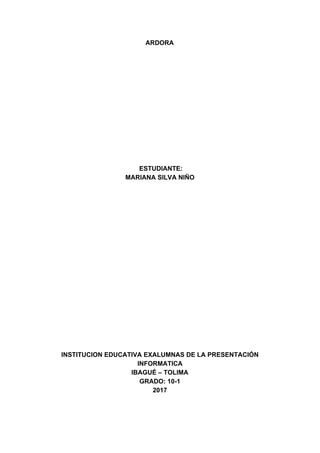Contenu connexe Similaire à ARDORA - CREADOR DE ACTIVIDADES (20) 3. CONTENIDO
1. Introducción
2. ¿Qué es Ardora?
3. Características
4. Configuración inicial
5. Descarga e instalación
6. Actividades
7. Ventajas
8. Ardora y la educación especial
9. Interfaz de la aplicación
10.Íconos de acceso rápido
11.Espacio de desarrollo
12.Barra de menú general
13.Conclusión
4. 1. INTRODUCCIÓN
Ardora es un programa interactivo en el cual le permite a los maestros crear
actividades en la que pueden desarrollar y estimular el aprendizaje de
distintas maneras; por lo tanto, se expondrá los factores que contribuyen a
este software y la manera indicada para desarrollarlo.
5. 2.
Aplicación informática para docentes, que permite crear sus propios
contenidos web, de un modo muy sencillo, sin tener conocimientos técnicos
de diseño o programación web. Se puede crear distintas actividades como:
crucigramas, sopas de letras, textos con palabras para completar, paneles
gráficos, relojes, entre otros; ofrece herramientas para publicar contenidos
multimedia: galerías de imágenes, vista panorámica o zooms de imágenes,
audio en mp3 o .flv, entre otros. También ofrece herramientas que permiten
crear espacios para el trabajo colaborativo como lo son: gestión de usuarios,
anotaciones colectivas, álbum colectivo, chat, sistema de comentarios,
gestión de archivos y línea de tiempo
Es totalmente gratuito, siempre y cuando sea usado de forma personal, sin
carácter lucrativo y con fines estrictamente educativos.
3. CARACTERÍSTICAS
- El empaquetamiento bajo el estándar SCORM se ha mejorado y ampliado
sus funcionalidades, ofreciendo ahora distintas posibilidades al docente en el
momento de la evaluación, es muy aconsejable la consulta del manual sobre
este tema en el apartado de ayuda.
- Los paquetes de actividades han sido rediseñados a nivel interno (código)
permitiendo ahora la posibilidad de incluir un sistema de autoevaluación muy
detallado así como la exportación de estos paquetes a SCORM.
- Ofrece la posibilidad de formatear el texto de los enunciados en cada uno
de las distintos tipos de actividades y páginas que crea Ardora.
- Se ha iniciado un nuevo grupo Páginas en servidor cuyo principal objetivo
es la creación de distintos tipos de lugares en los que el alumnado pueda
intervenir colectivamente.
6. 4. CONFIGURACIÓN INICIAL
En esta ventana se permite elegir un idioma, una fuente, un tamaño de letra,
la posición (alineación) y el estilo del texto; todo esto quedará predeterminado
para todos los contenidos desarrollados con la aplicación, pero se podrán
modificar en cualquier momento.
Además de lo anterior, en esta ventana se pueden configurar otras opciones
como:
Ruta del servidor local: es la ubicación donde se almacenarán todos los
archivos relacionados con el recurso que se va a crear, es necesario definir la
ruta y estar atentos a su ubicación.
Colores: sirve para elegir los colores de cada una de las secciones del
recurso. Como se puede ver en la Figura 8, se pueden elegir colores para: el
fondo, la selección (durante el desarrollo de la actividad, lo que se esté
seleccionando en ese momento), de los botones y del texto.
Directorio: permite elegir las carpetas donde se almacenarán los archivos de
imágenes, sonidos y actividades que serán creados con la aplicación; pero
con la posibilidad de poder cambiarla cada que se va a crear un recurso.
7. Luego de terminar la configuración inicial, haga clic sobre alguno de los
íconos ubicados en la parte inferior de la pantalla, Figura 8, para cerrar
o para grabar los cambios efectuados .
5. DESCARGA E INSTALACIÓN
La versión 6.2 de Ardora es portable y no necesita ser instalada para su uso,
solo basta descargar un archivo *.exe, en donde se encuentran comprimidos
todos los archivos que componen la herramienta.
Para descargar Adora, debe seguir estos pasos:
1. Ingrese al sitio web oficial http://webardora.net/index_cas.htm; en el
menú superior, haga clic en el enlace Descargar, ubique el ícono de
descarga y haga clic sobre él.
8. 2. De inmediato, se abrirá una ventana como la que se muestra, (utilizando el
navegador Firefox Mozilla), haga clic sobre el botón Guardar archivo para
comenzar la descarga en su computador.
3. Comenzará automáticamente la descarga
9. 4. Cuando termine la descarga, haga clic sobre el archivo .exe para ejecutarlo
y comenzar a descomprimir los archivos.
5. Después de ejecutar el software, se creará automáticamente una carpeta
con el nombre de Ardora6_2 en la que se guardarán todos los archivos.
10. 6. Dentro de la carpeta creada podrá encontrar un archivo ejecutable llamado
Ardora.exe, sobre el cual debe hacer clic para abrir la aplicación.
NOTA: Para acceder con mayor facilidad a la herramienta, se recomienda
crear un acceso directo de la aplicación en el escritorio de su computadora
6. ACTIVIDADES
Esta aplicación permite crear distintos tipos de actividades educativas según
las necesidades del proceso de enseñanza-aprendizaje, tales como:
● Actividades con gráfico
○ Panel gráfico
○ Puzle
○ Colorear
○ Colorear según leyenda
● Juegos de palabras
○ Sopa de letras
○ Crucigramas
● Actividades con sonidos
11. ○ Distinguir sonidos
○ Autodictados
● Relacionar
○ Palabras
○ Frases
○ Imagen-Frase
○ Imagen-Imagen
● Completar
○ Palabras con sílabas
○ Textos con palabras (seleccionado)
○ Textos con palabras (escribiendo)
● Clasificar
○ Palabras
○ Imágenes
● Ordenar
○ Frases
○ Párrafos
○ Imágenes
● Test
● Unidades de medida
○ Contar monedas
○ Contar billetes
○ Relojes
● Cálculo
○ Puzzle numérico
○ La serpiente de los números
● Esquemas
● Geometría
○ Geoplano
○ Simetrías, traslaciones y giros
○ Tangram
12. 7. VENTAJAS
- Fácil de usar
- Posibilidad de publicar los ejercicios en red
- Gran variedad de ejercicios
- Disponible en varios idiomas y dialectos.
- Cuenta con una versión portable.
- Permite exportar a formatos HTML y SCORM.
- Se integra en AJAX, lo que dotará a los espacios de un entorno mucho más
amigable y atractivo.
- El hecho de que las actividades puedan ser ejecutadas a través de la Red, o
copiadas como simples archivos en computadoras que apenas disponen de
un navegador Web, también constituye una importante característica. De esta
forma, muchos centros que no cuentan con máquinas de última generación
podrán, sin embargo, utilizar este programa.
8. ARDORA Y LA EDUCACIÓN ESPECIAL
La principal utilidad de este programa en educación en general y, Educación
Especial en particular, reside en su capacidad para generar actividades
totalmente abiertas, donde es el docente quien define los objetivos y
estrategias a utilizar en cada caso. Teniendo en cuenta la particular
importancia de la personalización en el campo de la educación de personas
con Necesidades Especiales, el hecho de que el programa delegue la
responsabilidad pedagógica, precisamente en el docente, conforma una
excelente plataforma para apoyar esta enseñanza.
Varios de los tipos de actividades de Ardora son particularmente útiles para
personas con ciertas Necesidades Especiales. Si el alumno no puede
acceder al ordenador a través del teclado o el ratón estándar, se podrán
utilizar programas emuladores como por ejemplo el MPB para mover el
puntero del ratón o el Kanghooru Para marcar puntos de barrido. Estos
programas funcionan sin problemas en conjunto con Ardora.
13. 9. INTERFAZ DE LA APLICACIÓN
Luego de realizar la configuración de la aplicación, se abrirá una ventana
donde se encuentra el espacio de trabajo de Ardora, en el cual podrá crear y
configurar las diferentes actividades y recursos que ofrece esta aplicación.
10. ÍCONOS DE ACCESO RÁPIDO
Estos íconos permiten acceder a diversas acciones o aplicaciones con un
solo clic.
Las opciones a las que se pueden acceder son:
Salir .
Sirve para salir de la aplicación, en caso de no haber grabado los cambios
realizados saldrá una ventana confirmando la operación que desea hacer:
Cancelar o Guardar.
Nuevo
14. Permite abrir un archivo para editarlo. Es necesario que estos archivos
tengan la misma extensión de los archivos creados con Ardora (*.ard,) para
que puedan editarse con la aplicación.
Grabar
Guarda los ajustes hechos en las aplicaciones con el fin de no perderlos;
recuerde que Ardora guarda los archivos con extensión *.ard, los cuales
pueden editarse solo usando esta misma aplicación.
Grabar como…
Sirve para guardar el archivo actual con otro nombre.
Publicar .
Permite realizar la publicación de las aplicaciones en un archivo htm. Al hacer
clic sobre este ícono, automáticamente se crearán dos (2) archivos, la
carpeta htm que se indicó en la configuración inicial de la aplicación o en
cualquier otro destino (en caso de que lo cambie), las dos (2) extensiones de
archivo son *.html y *.jar. Después de hacer clic, saldrá un mensaje de
confirmación de esta acción
Ver actividad
Permite tener una vista previa de la actividad antes de guardarla para probar
los ajustes realizados.
Ayuda
Al hacer clic sobre este icono, automáticamente se abre una página de ayuda
de Ardora donde se pueden encontrar manuales y videotutoriales disponibles
para resolver inquietudes que surgen al momento de realizar una aplicación.
11. ESPACIO DE DESARROLLO
Es el lugar donde se realizan los ajustes y las configuraciones necesarias
para cada uno de los recursos que se van a crear con la aplicación.
15. 12. BARRA DE MENÚ GENERAL
Se encuentran las diferentes opciones que permiten crear aplicaciones y
gestionar las diferentes funcionalidades que ofrece Ardora.
Archivo: permite crear actividades, abrir aplicaciones elaboradas
previamente con Ardora, guardar, publicar, entre otros.
Utilidades: permite hacer configuraciones para organizar los recursos
realizados con Ardora
ofrece las siguientes opciones:
- Configurar Ardora: permite realizar la configuración inicial de la aplicación,
como se presentó en el ítem Configuración inicial de la aplicación.
16. - SCORM: sirve para crear un paquete SCORM, para que pueda importarse
desde una Plataforma educativa.
- Paquete de actividades Ardora: se utiliza para crear un sistema de
navegación entre actividades previamente realizadas con el aplicativo.
- Espacios Web: permite realizar los ajustes necesarios para que los
recursos se presenten como una página web, permitiendo elegir una imagen
para el fondo, para la cabecera y además hacer los ajustes necesarios para
el Menú que se desea utilizar en las páginas.
Idioma: ofrece los diferentes idiomas disponibles para la interfaz de la
aplicación.
Ayuda: ofrece las siguientes opciones:
- Ver ayuda: al hacer clic sobre esta opción, se abre automáticamente, en el
navegador predeterminado, la página de ayuda de Ardora en la web, donde
se puede encontrar manuales, información sobre cada una de las
herramientas que ofrece el aplicativo y videotutoriales de algunos de los
recursos que se pueden crear con este.
- Correo-e al autor: abre el gestor de mensajería predeterminado en su
computadora para enviar un correo electrónico al autor de Ardora, si desea
escribirle, puede hacerlo a la dirección de correo electrónico
contacto@webardora.net.
17. - Acerca de: muestra la información básica de Ardora
13. CONCLUSIONES
En conclusión podemos afirmar que Ardora es un programador muy eficiente
e importante para el aprendizaje en una escuela, ya que estos pueden ser
innovadores en la solución de actividades y programación sin ninguna
experiencia tecnológica, por lo que facilita la construcción de trabajos
interactivos e influye en el desarrollo institucional.